Pacchetti
 In questa sezione è possibile creare e gestire i “pacchetti”.
Un pacchetto può essere definito come un raggruppamento (insieme) di prodotti il cui prezzo complessivo di vendita
risulta scontato e inferiore rispetto alla somma dei prezzi dei singoli prodotti costituenti il suddetto pacchetto.
Un pacchetto permette di personalizzare la scelta e la combinazione dei prodotti che lo costituiscono.
In questa sezione è possibile creare e gestire i “pacchetti”.
Un pacchetto può essere definito come un raggruppamento (insieme) di prodotti il cui prezzo complessivo di vendita
risulta scontato e inferiore rispetto alla somma dei prezzi dei singoli prodotti costituenti il suddetto pacchetto.
Un pacchetto permette di personalizzare la scelta e la combinazione dei prodotti che lo costituiscono.
Tipicamente, un pacchetto è costituito da prodotti appartenenti a categorie diverse (es. primi, secondi, panini, dolci, bibite, etc):
all'interno di ciascuna di tali categorie possono essere presenti varie proposte di prodotti tra cui scegliere.
Si veda il seguente esempio: Pacchetto “Panino + Bibita”.
- Il pacchetto “Panino + Bibita”, che include un panino e una bibita, sarà venduto ad un prezzo inferiore rispetto alla somma dei prezzi di panino e bibita acquistati singolarmente
- STEP 1: la categoria/elemento “Panino” consente la scelta tra due tipologie di panino: per esempio
- Pane e strinù
- Panino con porchetta
N.B. è obbligatorio effettuare una scelta tra i due elementi panino proposti per poter procedere
- STEP 2: la categoria/elemento “Bibita” consente la scelta tra quattro tipologie di bibite: esempio
- Acqua naturale 0,5L
- Acqua frizzante 0,5L
- The limone
- The pesca
N.B. è obbligatorio effettuare una scelta tra i quattro elementi bibita proposti per poter procedere e chiudere il confezionamento del pacchetto
- Dopo aver scelto i due prodotti costituenti il pacchetto, questo viene aggiunto all'ordine
Oltre ai prodotti da scegliere obbligatoriamente, un pacchetto può presentare elementi la cui scelta sarà opzionale:
in tal caso, l'utente può decidere se includere o meno tali elementi nel pacchetto (es. dolci, vedi figura sottostante).
Creare un nuovo pacchetto
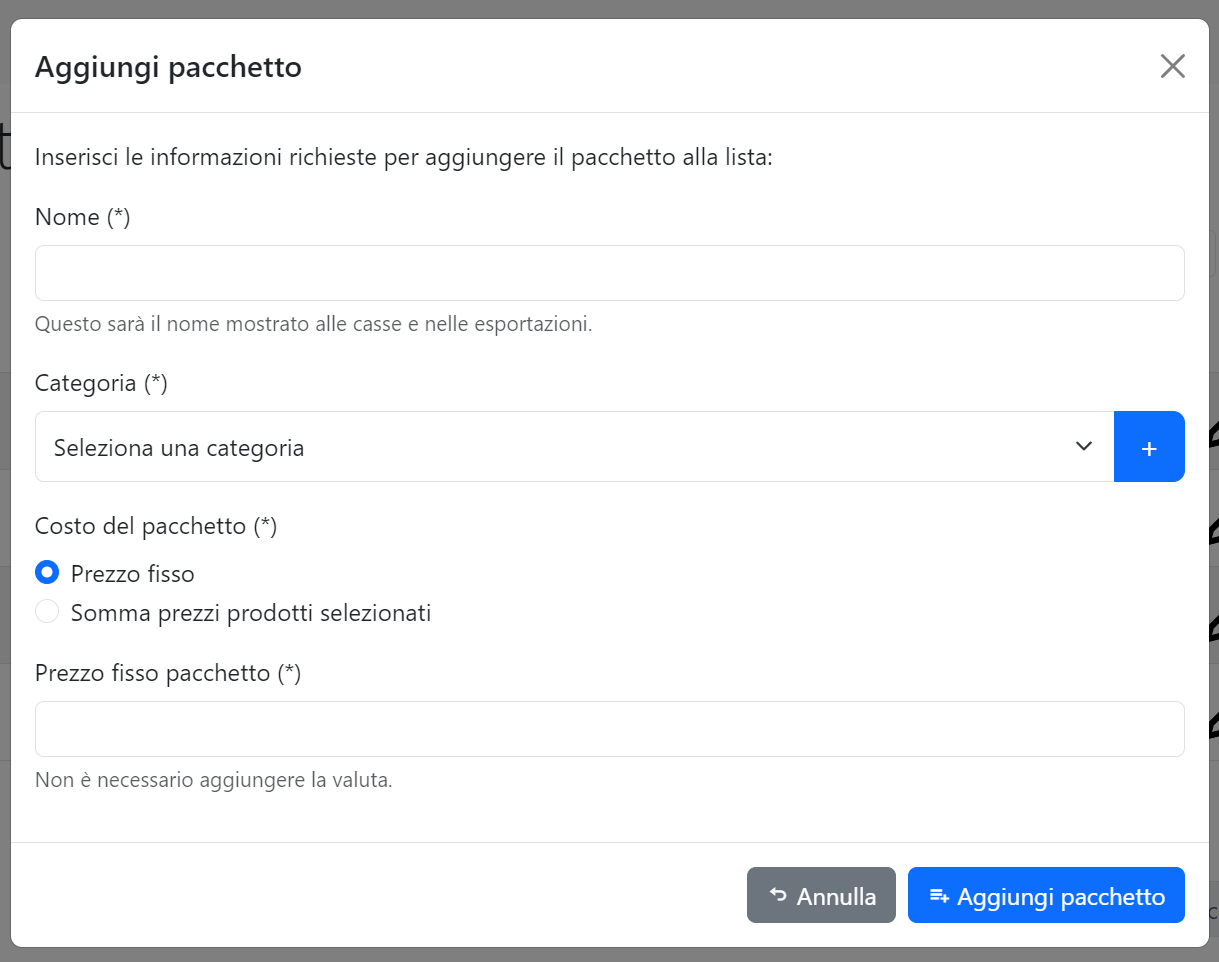
Per creare uno nuovo pacchetto, premere il pulsante Aggiungi pacchetto e compilare il form con i dati richiesti:
- Nome: inserire il nome del pacchetto
- Categoria: selezionare la categoria a cui appartiene il pacchetto. Se non esiste una categoria adatta, è possibile crearne una nuova premendo il pulsante con il simbolo del
+. - Costo del pacchetto: è possibile selezionare 2 diverse modalità per il calcolo del prezzo del pacchetto:
- Prezzo fisso: inserire nel campo successivo il prezzo fisso del pacchetto. Il cliente pagherà sempre questo prezzo, indipendentemente dal prezzo dei prodotti inclusi nel pacchetto.
- Somma prezzi prodotti selezionati: il prezzo del pacchetto sarà uguale alla somma dei prezzi dei prodotti inclusi nel pacchetto, con applicato uno sconto opzionale che si può selezionare nei campi successivi. (lo sconto può essere espresso in percentuale o in valore)
Il nome dei pacchetti deve essere univoco. Non è possibile creare due pacchetti con lo stesso nome.
Se il prezzo fisso di un pacchetto è intero, non è necessario inserire i decimali.
A questo punto, una volta premuto il pulsante di conferma, sarà possibile vedere una nuova riga nella tabella dei pacchetti.
Per poter aggiungere i prodotti al pacchetto, premere il pulsante di modifica (matita stilizzata) nella riga corrispondente al pacchetto appena creato. Si dovrebbe aprire un banner simile a quello di aggiunta, ma con una nuova sezione per l'aggiunta degli elementi:
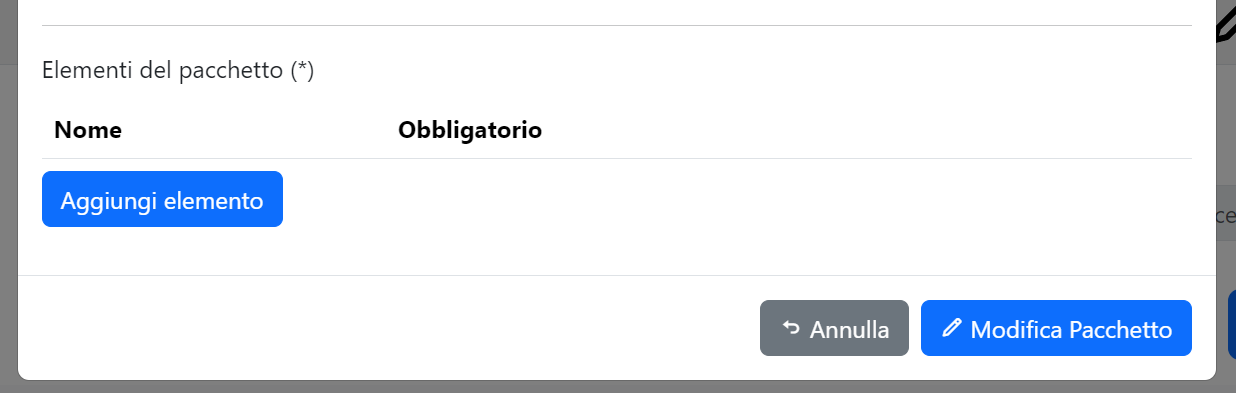
Per aggiungere un nuovo elemento, premere il pulsante Aggiungi elemento e compilare il form con i dati richiesti:
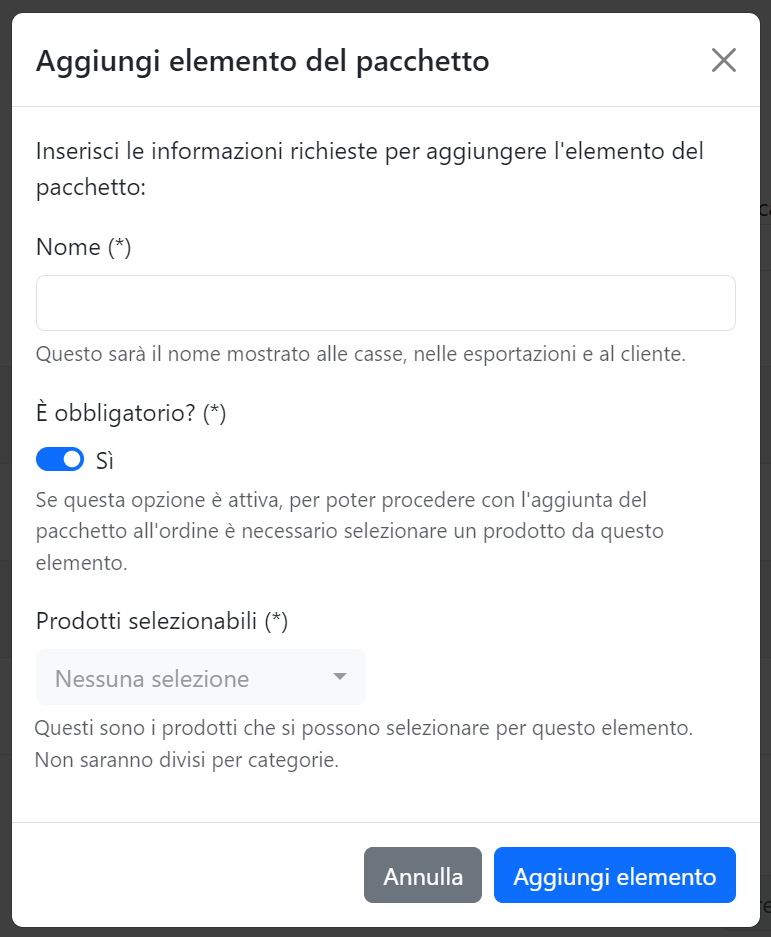
Dopo aver inserito tutti gli elementi, premere il pulsante Salva pacchetto per confermare le creazione del pacchetto.
Esempio
Di seguito, un video che mostra la creazione di un pacchetto con 3 elementi:
In caso di problemi con il caricamento del video, prova a scaricarlo premendo qui.
Modificare un pacchetto
Per modificare un pacchetto, premere il pulsante di modifica (matita stilizzata) nella riga corrispondente al pacchetto che si intende modificare.
Compilare il form con i dati richiesti e premere il pulsante Modifica Pacchetto per confermare le modifiche.
Eliminare un pacchetto
Per eliminare un pacchetto, premere il pulsante di eliminazione (cestino stilizzato) nella riga corrispondente al pacchetto che si intende eliminare.
Per eliminare un pacchetto, non devono esserci ordini che lo contengano.
Se si tenta di eliminare un pacchetto con ordini ancora associati, verrà visualizzato un messaggio di errore e il pacchetto non verrà eliminato.
Prima di eliminare un pacchetto, è necessario eliminare gli ordini che lo contengono.

